
Effettuare e ricevere chiamate in FaceTime sul Mac
Puoi usare FaceTime sul Mac per connetterti e comunicare con amici, familiari o colleghi. Le videochiamate FaceTime ti consentono di vedere le espressioni e le reazioni degli altri proprio come se foste faccia a faccia. Quando non desideri utilizzare la fotocamera, puoi effettuare una chiamata audio FaceTime. Le chiamate video e audio FaceTime utilizzano la connessione Wi-Fi del Mac.
Inoltre puoi utilizzare FaceTime to make per effettuare o rispondere a chiamate telefoniche, che utilizzano i minuti del piano tariffario cellulare di iPhone.
Per effettuare e ricevere chiamate, devi eseguire l’accesso a FaceTime con il tuo Apple Account su un dispositivo che soddisfi questi requisiti.
Siri: prova a chiedere a Siri: “Chiama mamma con FaceTime”.
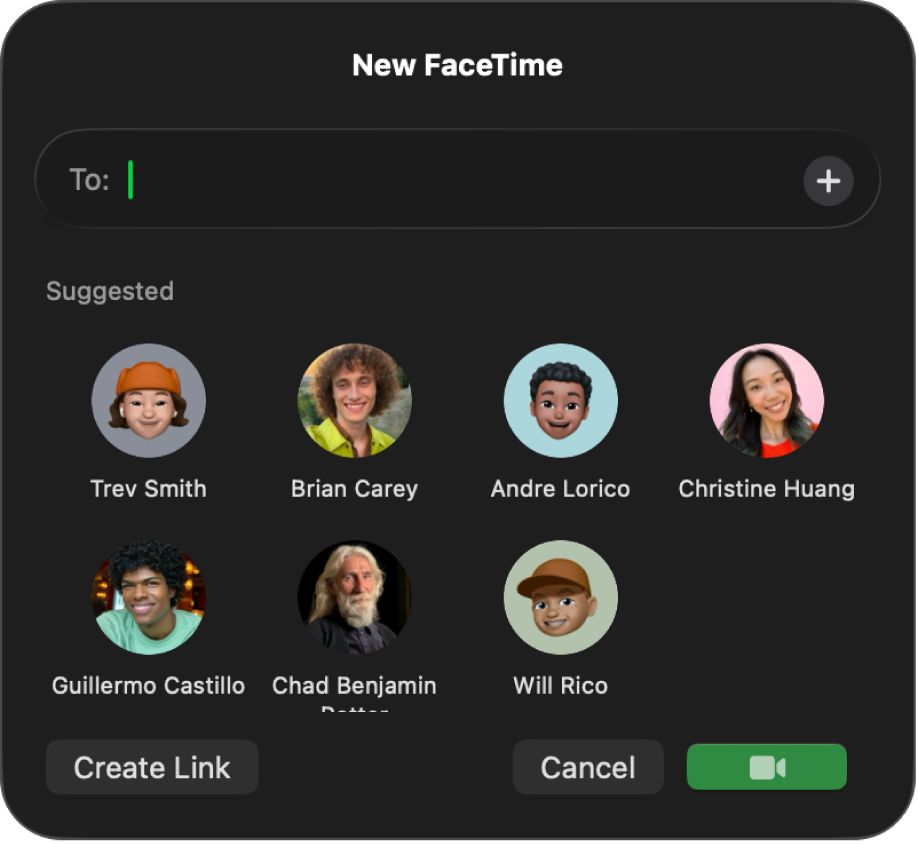
Effettuare una chiamata
È possibile effettuare una chiamata FaceTime a chiunque utilizzi un dispositivo Apple, a condizione che il Mac e il dispositivo in questione corrispondano ai requisiti di FaceTime o ai requisiti di FaceTime di gruppo. Puoi anche effettuare una telefonata o una chiamata RTT.
Vai all’app FaceTime
 sul Mac.
sul Mac.Fai clic su Novità.
Inserisci il nome, il numero o l’email della persona che vuoi chiamare, quindi premi Invio. Puoi anche fare clic su un contatto suggerito o fare clic su
 e selezionare l’indirizzo email o il numero di telefono di un contatto.
e selezionare l’indirizzo email o il numero di telefono di un contatto.Per effettuare una chiamata FaceTime di gruppo, inserisci le informazioni di contatto di ogni persona nel campo A. Puoi aggiungere fino a 32 partecipanti.
Esegui una delle operazioni di seguito.
Effettuare una chiamata con FaceTime: Fai clic su
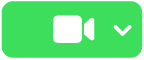 per effettuare una videochiamata o su
per effettuare una videochiamata o su  accanto a
accanto a 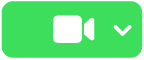 e scegli “FaceTime Audio”.
e scegli “FaceTime Audio”.Effettuare una chiamata telefonica: fai clic su
 accanto a
accanto a 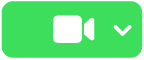 , quindi scegli il numero di telefono che desideri chiamare.
, quindi scegli il numero di telefono che desideri chiamare.Se non puoi selezionare il numero di telefono, accertati di aver configurato iPhone e il Mac per le chiamate.
Nota: le telefonate effettuate e ricevute sul Mac utilizzano i minuti del piano tariffario del cellulare (potrebbero essere addebitati dei costi).
Effettuare una chiamata RTT: consulta Effettuare chiamate RTT.
Lasciare un messaggio in segreteria
Se qualcuno non risponde alla tua chiamata FaceTime e la persona che stai chiamando possiede un iPhone con “Segreteria in diretta” attivata, ti verrà chiesto di lasciare un messaggio in segreteria.
Mentre parli, il messaggio della segreteria telefonica viene trascritto sullo schermo dell’altra persona, consentendole di sapere il motivo della chiamata e dandole la possibilità di rispondere.
Rispondere a una chiamata
Quando hai eseguito l’accesso, puoi rispondere alle chiamate, che se FaceTime non è aperto.
Sul Mac, puoi eseguire una delle seguenti operazioni:
Rispondere a una videochiamata: fai clic su
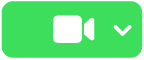 .
.Rispondere a una chiamata: fai clic su
 .
.Nota: le telefonate effettuate e ricevute sul Mac utilizzano i minuti del piano tariffario del cellulare (potrebbero essere addebitati dei costi).
Rispondere a una chiamata RTT (Real-Time Text): Fai clic su
 , quindi fai clic su
, quindi fai clic su  .
.Nota: le chiamate RTT effettuate e ricevute sul Mac utilizzano i minuti del piano tariffario del cellulare (potrebbero essere addebitati dei costi).
Rispondere a una videochiamata come chiamata audio: fai clic su
 accanto a
accanto a 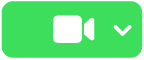 , quindi scegli “Rispondi (solo audio)”. La telecamera viene automaticamente spenta.
, quindi scegli “Rispondi (solo audio)”. La telecamera viene automaticamente spenta.Accettare una chiamata durante un’altra chiamata: fai clic su “Termina e accetta” o su “Metti in attesa e accetta”. (Non è possibile mettere in attesa le videochiamate).
Rifiutare una chiamata
Quando hai eseguito l’accesso, puoi rifiutare le chiamate, che se FaceTime non è aperto.
Quando ricevi una notifica di una chiamata FaceTime in arrivo, effettua una delle seguenti operazioni:
Rifiutare la chiamata: fai clic su
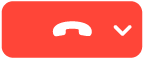 .
.Rispondi con un messaggio o crea un promemoria per richiamare: fai clic su
 accanto a
accanto a 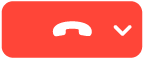 , quindi scegli un’opzione.
, quindi scegli un’opzione.Inoltra una chiamata audio alla segreteria: fai clic su
 .
.
Suggerimento: se non vuoi che il chiamante ti contatti, puoi bloccarlo. Puoi anche utilizzare “Tempo di utilizzo” per configurare limiti di comunicazione.
Terminare una chiamata
Sul Mac, sposta il puntatore sulla finestra della chiamata, quindi fai clic su ![]() .
.
Abbandonare una chiamata FaceTime di gruppo
Fai clic su ![]() .
.
Quando abbandoni una chiamata FaceTime di gruppo, questa rimane attiva finché tutti i partecipanti non terminano la chiamata. Per riprendere una chiamata ancora attiva, fai doppio clic sulla chiamata nella cronologia delle chiamate, quindi fai clic su Partecipa.